最实用的扣图,精通一天23百张不是问题,近来很多后期向我咨询扣图问题,在此本人把多年使用的扣图方法发给大家分享下!
1、打开照片

双击图层,对图层解锁
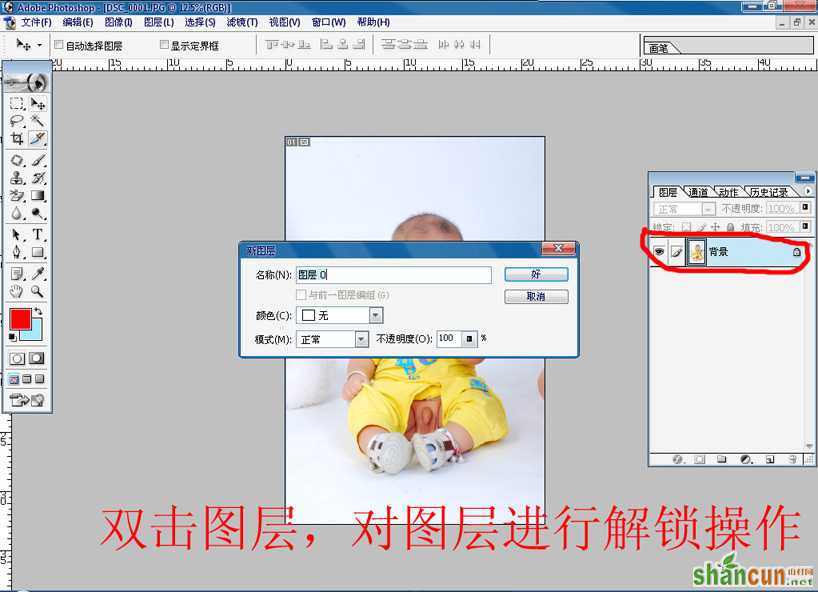
全选图像,自由变换选区,并把图像拉小

给图层添加蒙版

用魔棒工具对背景进行大致的选定

用钢笔或索套工具都可以,将没有选择完全的区域再进行选择。


添加一个黑色蒙版,人物就抠出来啦

在人物下面建一个颜色背景层

再进行一些细节的调整,比如头发什么的。






最实用的扣图,精通一天23百张不是问题,近来很多后期向我咨询扣图问题,在此本人把多年使用的扣图方法发给大家分享下!
1、打开照片

双击图层,对图层解锁
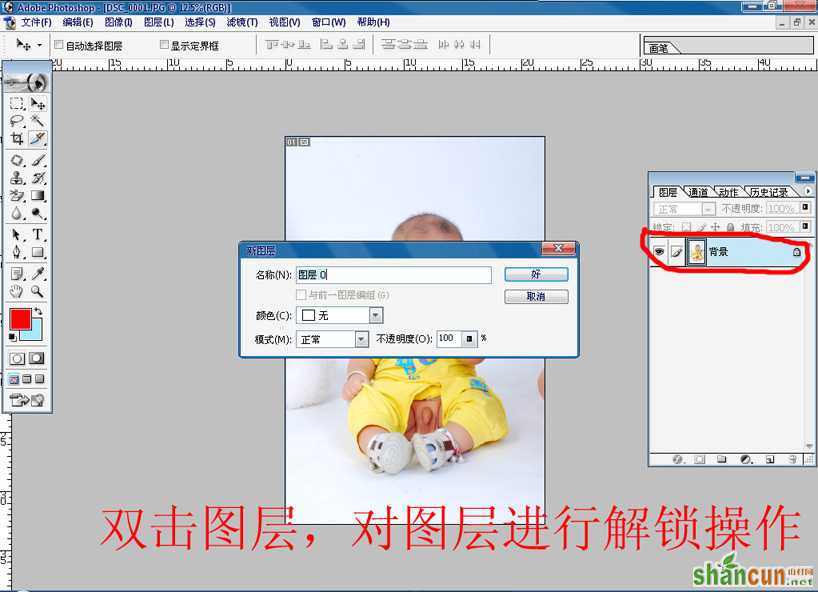
全选图像,自由变换选区,并把图像拉小

给图层添加蒙版

用魔棒工具对背景进行大致的选定

用钢笔或索套工具都可以,将没有选择完全的区域再进行选择。


添加一个黑色蒙版,人物就抠出来啦

在人物下面建一个颜色背景层

再进行一些细节的调整,比如头发什么的。







手机看新闻
微信扫描关注